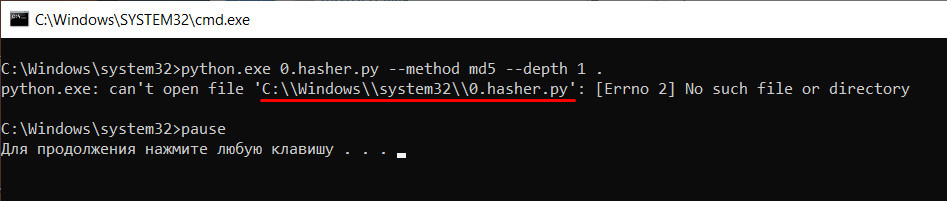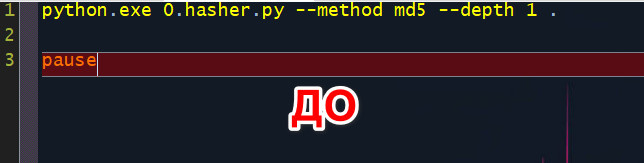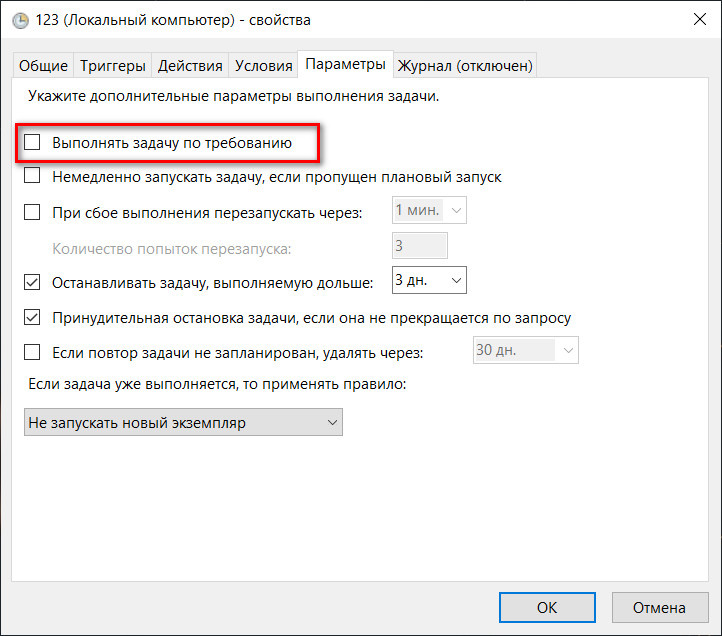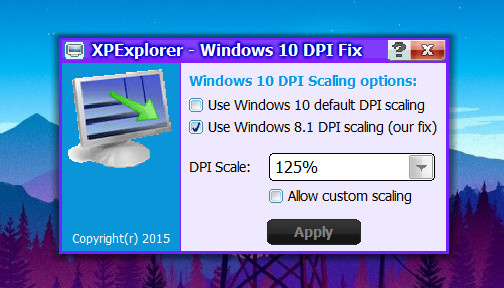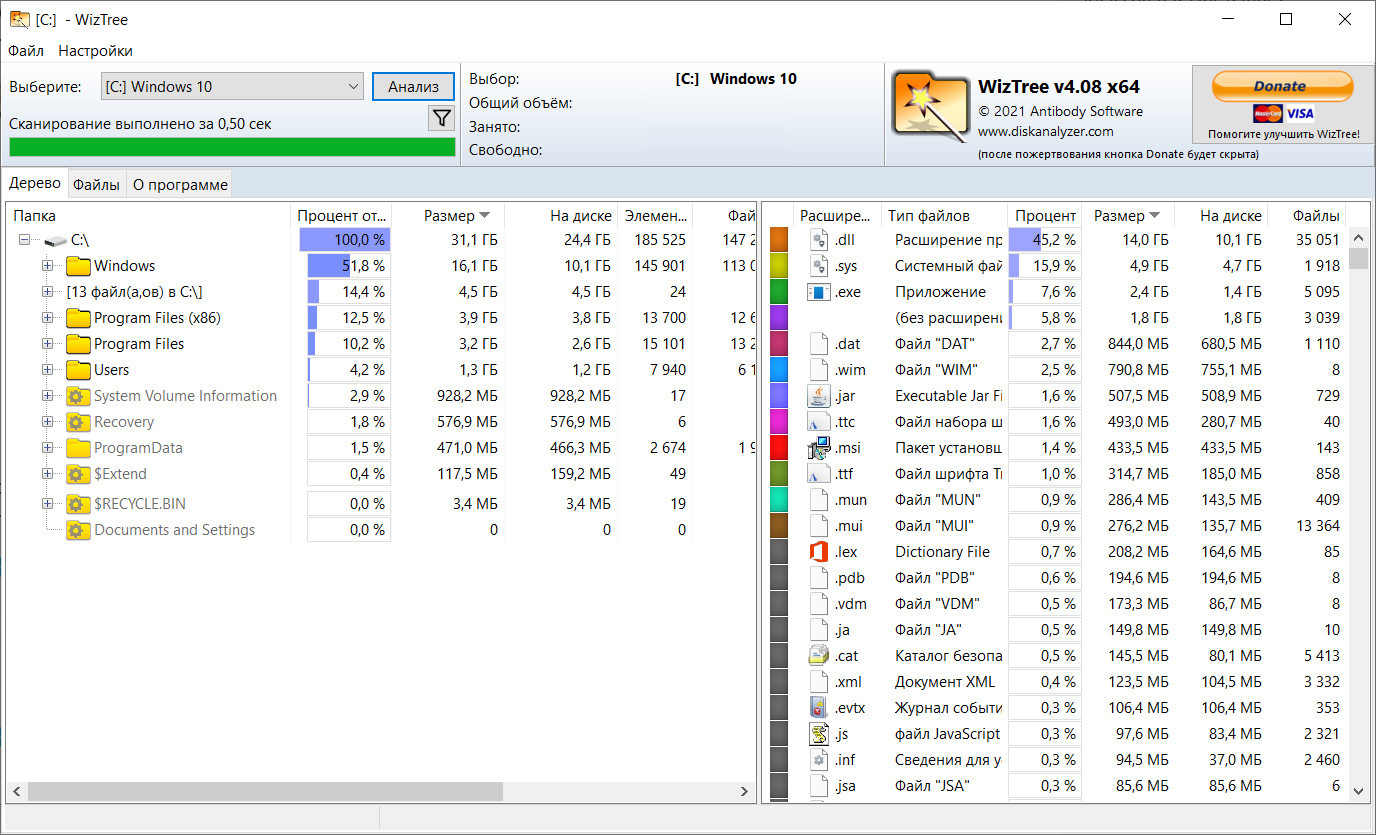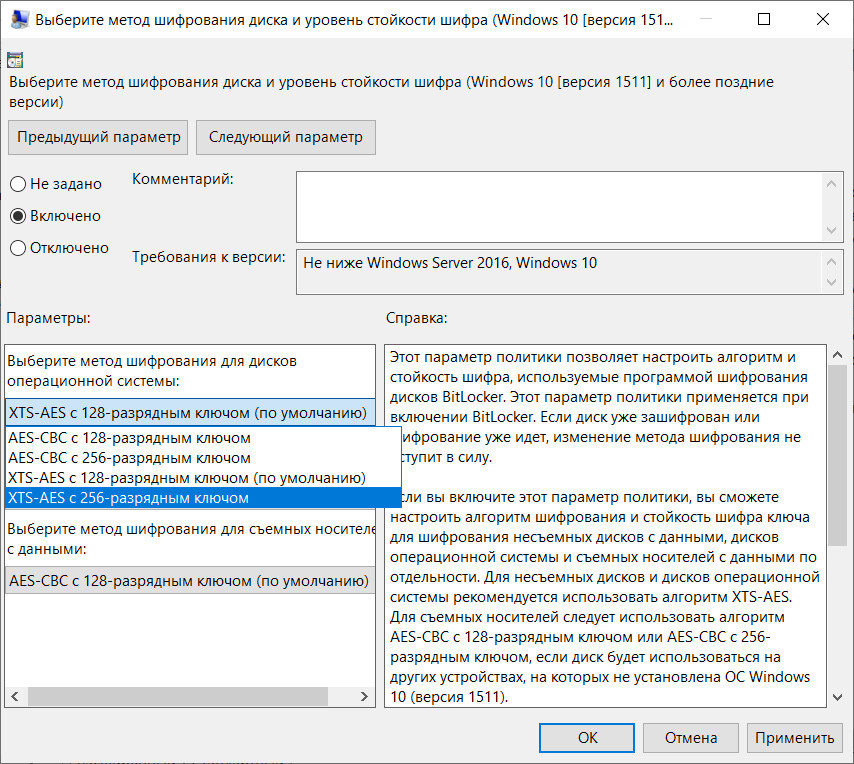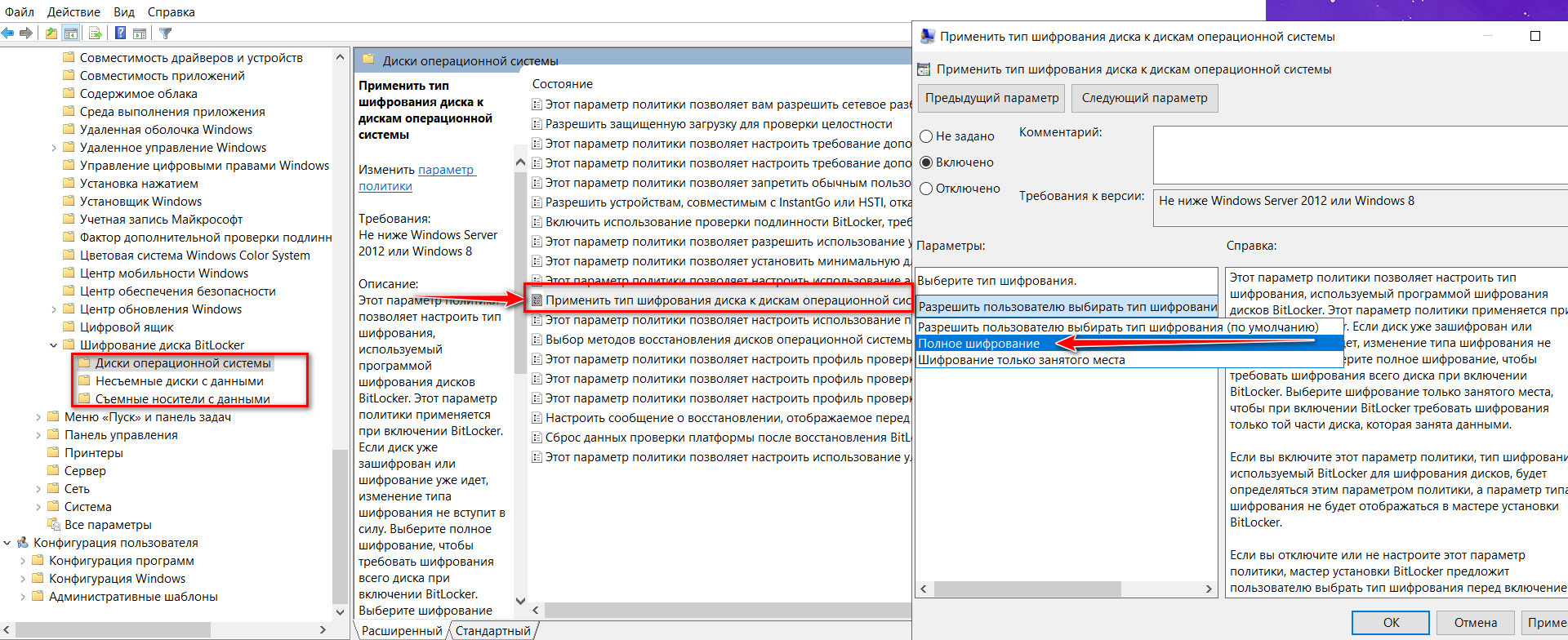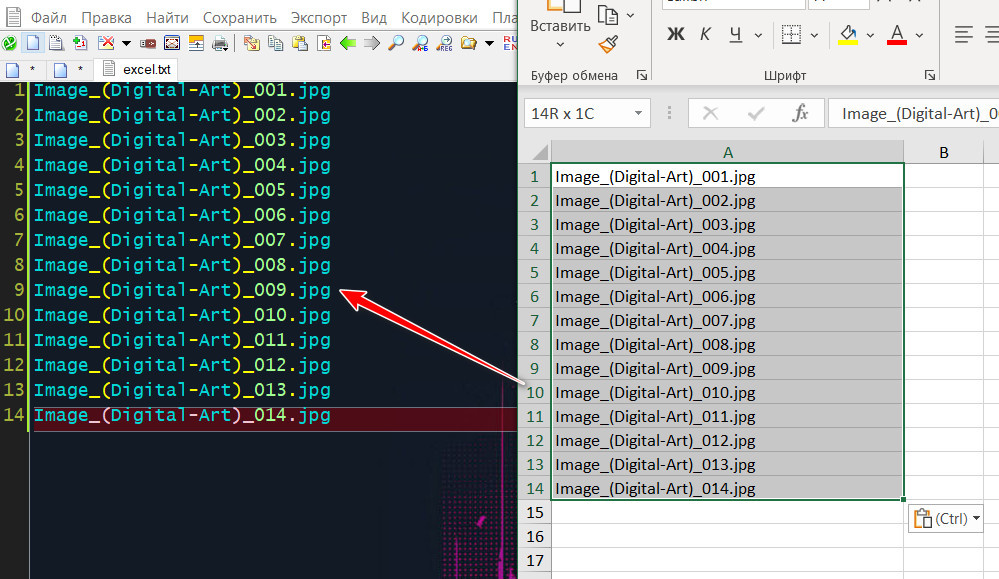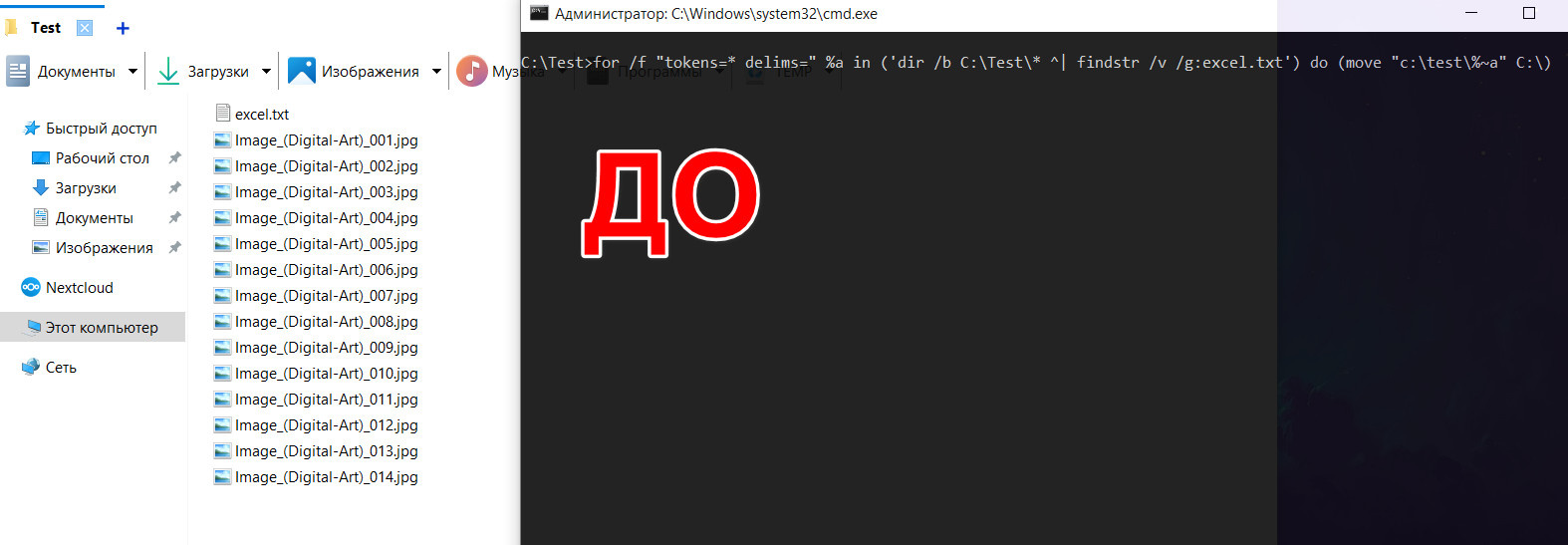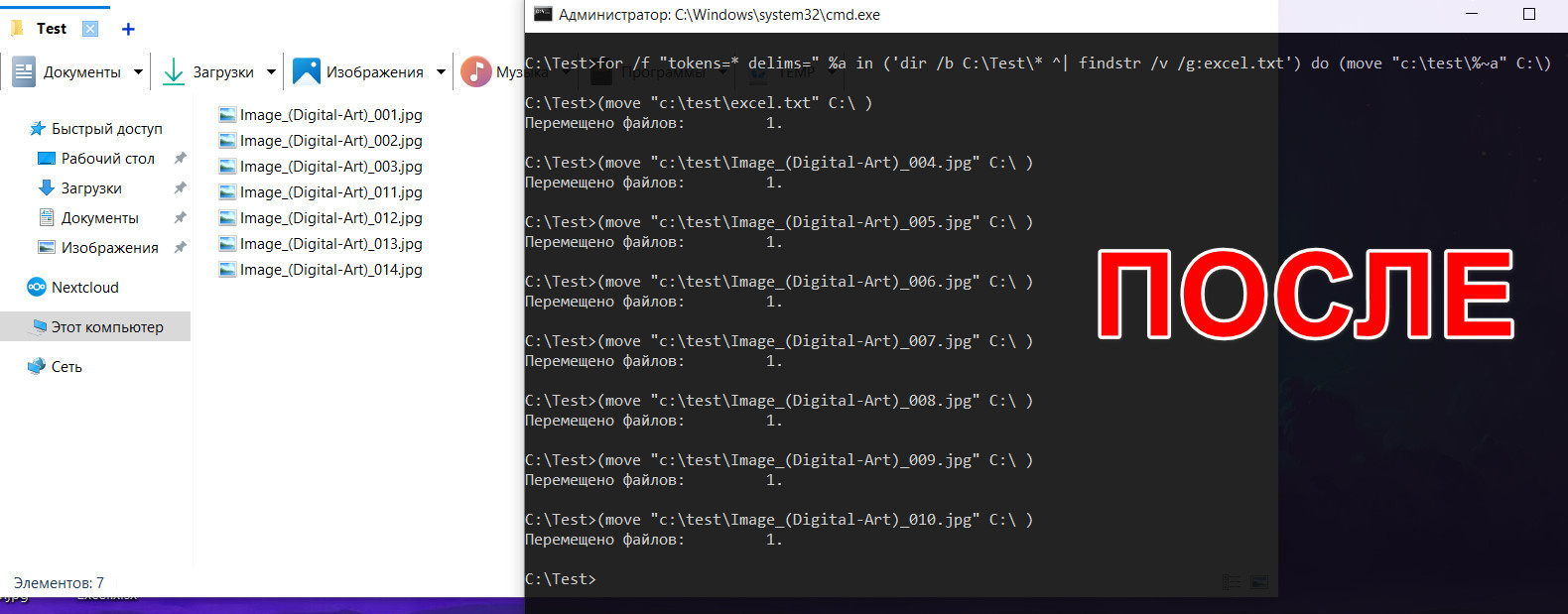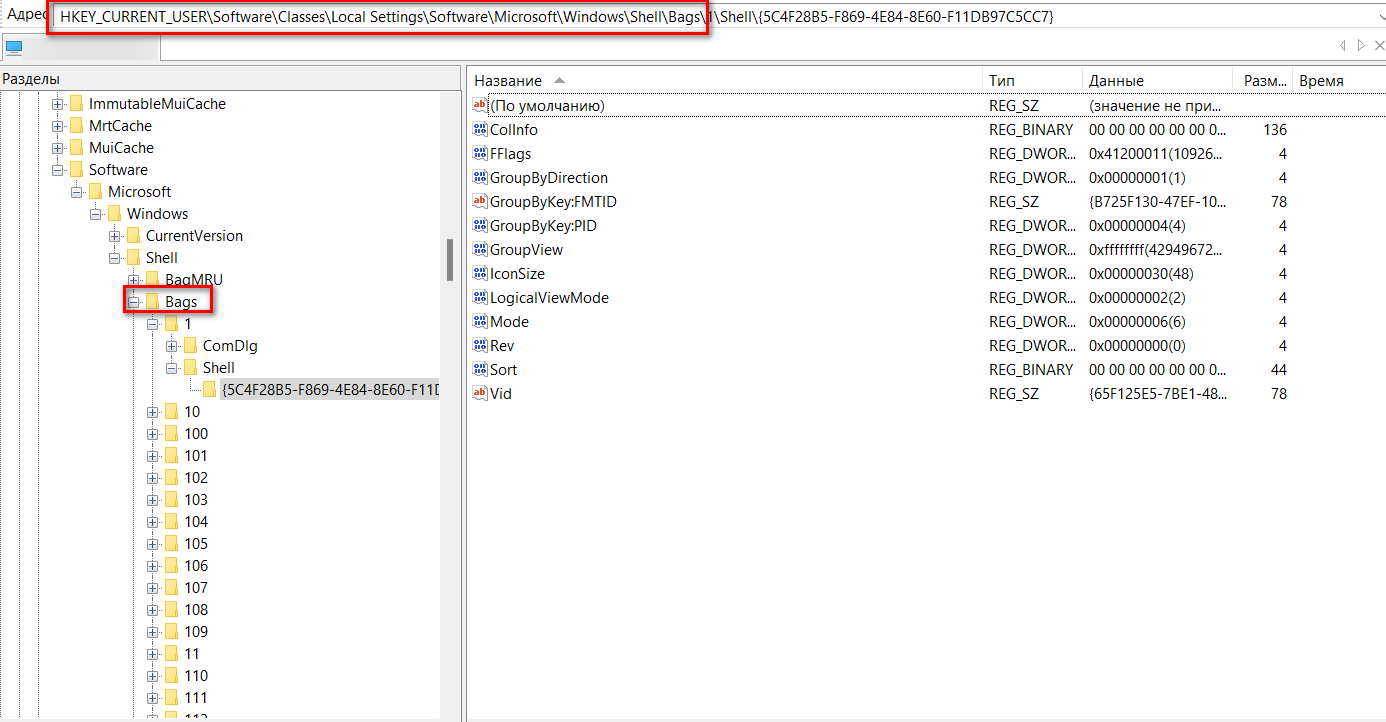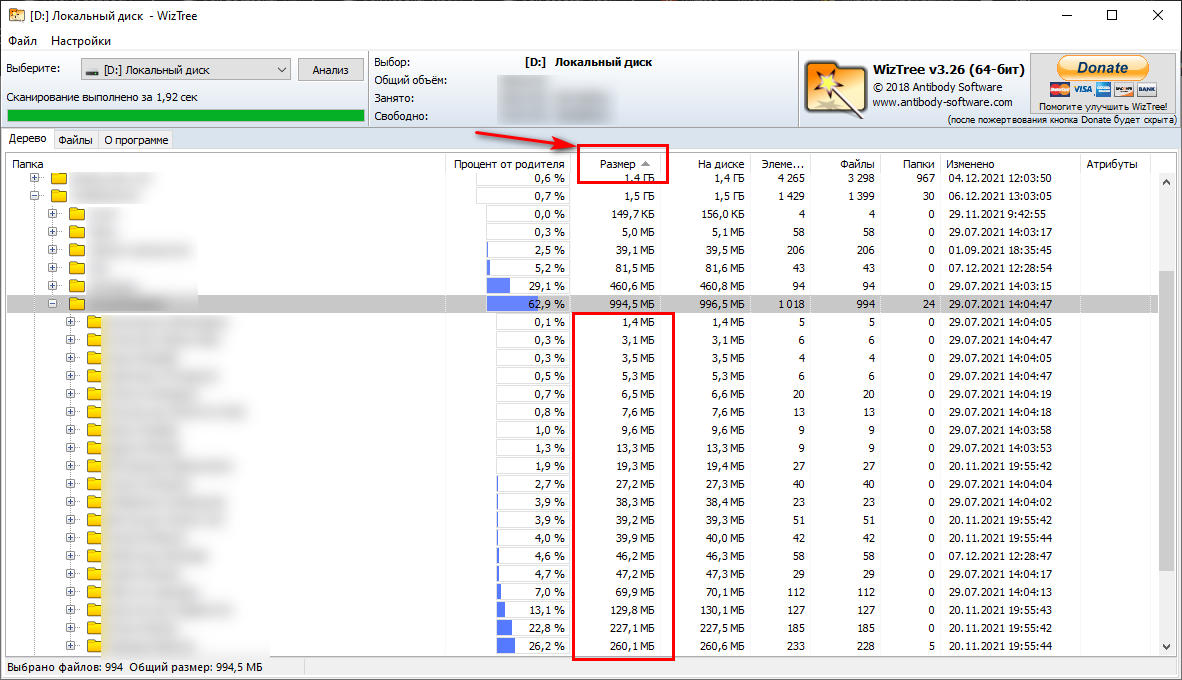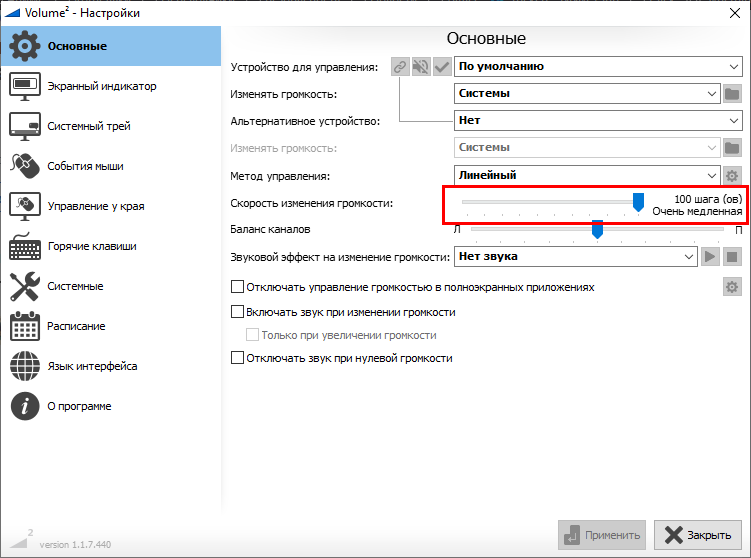Я предложу решение которое может оказаться нестандартным, но которое окажется очень полезным для решение не только данной задачи, но и для решения других задач в будущем которые могут возникнуть.
Выполнив эту инструкцию, вы по желанию переместите, удалите или скопируете все файлы из папки где у Вас хранятся 395 картинок,
оставив там только нужные 159. Дальше можете делать с этими файлами что хотите.
0. Делаем копию всех 395 картинок на всякий случай.
1. Копируем список из файла
Excel в обычный текстовый документ и
сохраняем его в папке где у нас 395 картинок. Переименуем его к примеру
excel.txt
2. Запускаем
Командную строку в папке где у нас
395 картинок и
файл excel.txt, затем выполняем команду подставив свои пути:
for /f "tokens=* delims=" %a in ('dir /b C:\Test\* ^| findstr /v /g:excel.txt') do (move "c:\test\%~a" C:\)
Где:
C:\Test\* - путь, где у вас лежат 395 файлов-картинок
excel.txt - список файлов из Excel
move - переместить. Можете использовать команду
copy или
del для копирования и удаления соответственно.
В самом конце команды, при перемещении или копировании нужно указать путь. Для примера указан путь
C:\ move "c:\test\%~a" C:\
Если удаляете файлы, то просто вместо
move пищите
del и убираете путь
Вот так:
for /f "tokens=* delims=" %a in ('dir /b C:\Test\* ^| findstr /v /g:excel.txt') do (del "c:\test\%~a")
Демонстрация перемещения файлов которые отсутствуют в нашем файле
excel.txt
В папке где было 395 картинок останется только 159 картинок из документа Excel. Остальные скопированы/перемещены или удалены. На усмотрение.